你的所有努力,上天都知道
愿所有的梦想都指日可待
他们有着像素眼/天赋异禀容不得半点瑕疵/偏执却不失热情/怪癖却不失亲和
UI、交互设计
2018年01月26日 天气晴 | 写给设计第22期
“
设计师是这个地球上最有创意的一群人
”
不少刚刚入行做UI、交互设计的朋友,都期待着可以参与公司项目设计的整个流程,但是不同的公司,具体的流程可能是不一样的。对于一些小的公司或者创业型公司,甚至UI、交互设计的流程都是不完整的。
这会让刚入行的UI、交互设计师有些不知所措,困惑。他们特别想具体的了解到UI、交互设计的整个流程。今天呢,我们一起探讨一下。
Step 1 讨论 & 草图框架
所需工具:纸、笔
在一个项目的开始,UI、交互设计师就需要参与到整个项目当中。对于产品需求的了解,不只是产品经理或者项目负责人的事情。所以,需要UI、交互设计师、项目负责人、产品经理和客户一起作出讨论。
这个时候,你就需要画出一个大概的框架草图。
对于一些外包项目,客户的需求很多时候都是模糊的,这个时候,整个产品的功能、结构框架也都是模糊的,所以,可能需要UI、交互设计师积极的与客户或者项目负责人沟通,了解清楚。要不然,你就会抓瞎,没法开始接下来的项目。
Step 2 流程图
所需工具:Mindnode、百度脑图、Xmind、Mindmanager
这个时候,你需要结合开始的产品需求和框架草图,用思维导图工具做出一个具体的流程图,理清你的设计思路。这样你的项目负责人可以直观的看到整个的流程,你在开始设计的时候,也可以依据你做的流程图。
“要不然,无从下手。”
做脑图/思维导图/流程图的工具其实有很多。在这里呢,列举一些常用到的流程图工具,如Mindnode/百度脑图/Xmind/Mindmanager等等。
1.Mindnode
获取地址:后台回复“MN”获取。
Mindnode是在Mac和IOS上的流程图工具,它同时具备专注性和灵活性。是进行头脑风暴和组织规划生活事务的绝佳工具。
2.百度脑图
打开地址:http://naotu.baidu.com/ 或者百度搜索:“百度脑图”即可。
百度脑图是一个线上,云端操作的思维导图工具。即时存取,方便分享\协同,不受终端限制,在任何地方都可以打开。
3.Xmind
后台回复:”XM“,获取该工具。
同样的,Xmind是一款流行思维导图软件,打造易用、美观、高效的可视化思维管理工具。
4.MindManager
后台回复:“MD”,获取Mindmanager工具。
其实,思维导图工具都是大同小异,具体的你用的舒不舒服,需要你亲自实践,你觉得哪个合适你,你就选择用哪一个。
Step 3 框架图 & 原型图
所需工具:Sketch(框架图)、POP(初步原型)、墨刀(高保真原型图和交互)
1.Sketch
后台回复:“sk”,获取sketch文件。
Sketch呢,都知道,是一款轻巧、易用的矢量设计工具。如果你用的是Mac的话,那它就是很合适的。Sketch尤其适合设计师职能不细分的中小团队和个人作品的制作。线框到视觉稿可以在一个软件里完成,能省去不少时间。
原型框架素材包:后台回复:“yx”,下载原型框架素材包。
内含网页流程图模板、移动线框包、迷你暗色流程线框图、iPhone框架模板、Apple Watch交互流程包。
在原型框架素材的基础上,用 Sketch 画出符合产品需求的框架图。如下:
2.POP
Prototyping on Paper,一款手机 App,把纸上的东西变为原型。拍照后可在手机上编辑热区,手机上快速模拟原型动效。
你可以在app store下载。
3.墨刀 MockingBot
获取文件:后台回复“墨刀”,获取工具。
墨刀,是一款在线的高保真原型与线框设计交互工具,相信很多设计师都用过。可自动标注、代码样式、下载多倍率切图,解决设计师与多平台开发对接时的交付问题。
Step 4 确定设计稿 & 原型交互
所需工具:Sketch(设计稿)、Axure(原型交互)、Marvel(原型展示)、Principle(交互动效)、墨刀(原型交互)
1.Axure
你可以用 Skecth 设计完后,直接上 Marvel,实现高保真交互展示。且 Marvel 有 Sketch 插件,可以一键导入。
如果你设计的是手机 App,用 Marvel 后,就可以直接在手机上给别人演示啦。
2.Marvel
下载地址:https://marvelapp.com/prototype-with-sketch (你可以百度一下)
3.Principle
官网下载地址:http://principleformac.com/
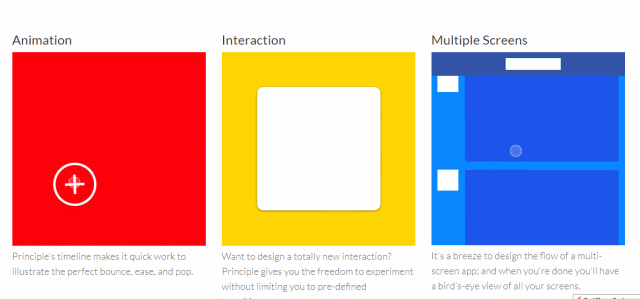
Principle 主要用于实现较复杂的交互动效,操作比 Marvel 难一些,适合有动画基础的人。
4.墨刀
墨刀前面已经介绍了,它呢,是原型工具,也可以实现交互的功能。你比方说,你在墨刀里做了一些原型页面,可以通过交互演示给客户看。这样更直观一些。不多说了。
Step 5 设计 & 待开发
所需工具:PS、AI等(设计)、Cutterman (切图工具)、PxCook(标注、切图工具)、Zeplin(切图、设计稿标注)等。
设计过程就不说了,只要你是一位UI、交互设计师,页面怎么做那你肯定清楚。当你设计完成页面以后,要做的工作就是:标注、切图。
标注、切图的工具有很多,在这里只不过是推荐几款豆豆常用的给你。
1.Cutterman
官方下载地址:http://www.cutterman.cn/zh/cutterman
切图插件,需要你安装到PS插件里。能够自动将你需要的图层进行输出, 以替代传统的手工 “导出web所用格式” 以及使用切片工具进行挨个切图的繁琐流程。 它支持各种各样的图片尺寸、格式、形态输出,方便你在pc、ios、Android等端上使用。 它不需要你记住一堆的语法、规则,纯点击操作,方便、快捷,易于上手。
(温馨提示:需要你安装Adobe Air文件,要不然没有办法安装该插件。)
2. PxCook
官方下载地址:http://www.fancynode.com.cn/pxcook
PxCook既可以标注,也可以切图。是高效易用的自动标注工具, 生成前端代码, 设计研发协作利器。只需点击拖拽, 即可轻松获得间距尺寸, 字体, 阴影圆角等所有信息。PNG, JPG也能手动测量。支持标注单位:PX , PT , DP/SP , REM。还可以生成前端代码,支持Win/Mac, 支持PS/Sketch等。
3.Zeplin
Zeplin 是配合着 Sketch 非常好用的一款插件,设计稿完成后,可以直接从 Sketch 导入到 Zeplin 中。Zeplin 可以帮你自动生成尺码标注、CSS 样式代码、需导出的图片(在 Sketch 中设好切片的设计稿,在 Zeplin 中可以直接导出),以及共享成员间可以备注和评论。
Step 6 项目进度管理
所需工具:Trello(任务管理)、Bearychat(团队沟通)
项目进度管理的工具也有很多,在这里只是推荐几个。
1.Trello
官网下载地址:https://trello.com/
Trello 是国外非常火的任务管理软件,据说拥有 1900 万注册用户,国际红十字会、谷歌、美国迪尔公司都在使用。
1.Bearychat
官网下载地址:https://bearychat.com/
Bearychat 是中国版的 Slack,聊天群组 + 工具集成,取代 QQ 或微信作为团队工作中的及时聊天沟通工具。
写在最后
对于开发一款产品,如APP来说,是一个漫长的过程,少则一两个月,多则一年半载甚至更长时间。
可能,对UI、交互设计师来说,前期比较的忙。而当你交付到开发,进入开发阶段以后,就是沟通修改的一个漫长过程了。这需要一个团队的良好的协同合作。
所以,一个UI、交互设计师,积极的参与到整个产品项目的设计,在其中成长进步,对UI、交互设计师来说,是非常重要的。
如果喜欢,就分享给你第一个想起的人吧~








评论0